Publicitate
Un router de călătorie poate fi o economie de timp imensă când ești pe drum. Știi cât de enervant poate fi să fii nevoit să arunci bagajul pe pat și să petreci 30 de minute conectând toate dispozitivele tale la Wi-Fi-ul hotelului. Atâta timp irosit.
Dar ce legătură are un router de călătorie cu asta? Ei bine, după cum se dovedește, nu trebuie decât să conectați routerul de călătorie și toate dispozitivele dvs. ar trebui să se conecteze automat la acesta, deoarece este o rețea salvată. Acum aveți timp suplimentar pentru despachetare și relaxare.

Va trebui să faceți un pic de joc în funcție de configurarea rețelei hotelului dvs., dar atât timp cât vă asigurați că SSID și cheia sunt aceleași de fiecare dată, atunci toate dispozitivele dvs. se vor conecta. De cele mai multe ori, funcționează fără cârlig.
De asemenea, puteți aduce pe Apple TV sau Roku pentru a transmite filme de pe laptop. De asemenea, puteți obține streaming video de la Netflix 13 noi originale Netflix pe care le vei urmări în 2016 Netflix a lansat o mulțime de conținut original - inclusiv House of Cards, Orange Is the New Black, Narcos și Master of None - dar 2016 este estimat să fie cel mai interesant an al Netflix. Citeste mai mult , Hulu etc. și ocoliți oferte cumplite de televiziune hoteliere. (Deși unele hoteluri blochează Netflix, din păcate.)
Iată cum puteți configura un router de călătorie.
Satechi Wireless Router multifuncțional Satechi 300Mbps / Repeater / Punct de acces / Client / BridgeSatechi Wireless Router multifuncțional Satechi 300Mbps / Repeater / Punct de acces / Client / Bridge Cumpărați acum pe Amazon TP-Link N150 Router wireless 3G / 4G portabil cu puncte de acces / moduri WISP / Router (TL-MR3020)TP-Link N150 Router wireless 3G / 4G portabil cu puncte de acces / moduri WISP / Router (TL-MR3020) Cumpărați acum pe Amazon $24.99
Pentru acest tutorial, voi folosi Mini router wireless Satechi, dar există și alte routere de călătorie grozave. Pentru utilizatorii avansați, puteți ridica Router portabil TP-Link în schimb, ceea ce poți flash cu DD-WRT Ce este DD-WRT și cum poate face routerul dvs. într-un super-routerÎn acest articol, vă voi arăta unele dintre cele mai frumoase caracteristici ale DD-WRT care, dacă decideți să folosiți, vă vor permite să vă transformați propriul router în super-router de ... Citeste mai mult , oferindu-vă funcții de router suplimentare cu care să vă jucați.
1. Configurați elementele de bază
Este cel mai ușor să faceți acești pași inainte de ești pe drum. Conectați routerul și conectați laptopul la acesta prin Ethernet sau conectându-vă la rețeaua Wi-Fi a routerului.
După ce v-ați conectat, deschideți browserul web și mergeți la http://192.168.1.253. Conectați-vă utilizând datele de identificare implicite ale routerului.
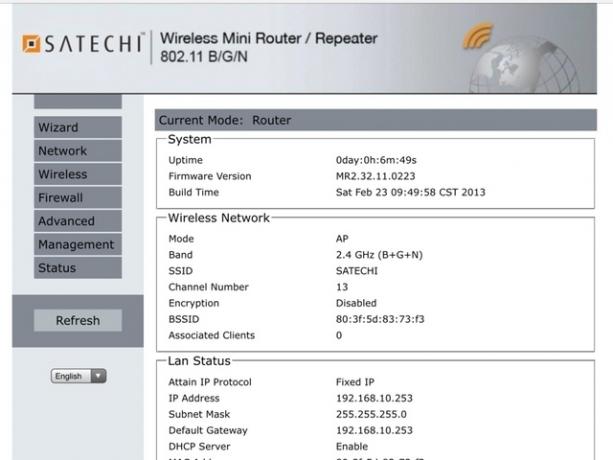
După ce v-ați conectat, veți fi pe pagina de stare pentru router. Primul lucru pe care trebuie să îl facem este să actualizăm numele de utilizator și parola. Extindeți meniul Management și faceți clic pe Management.
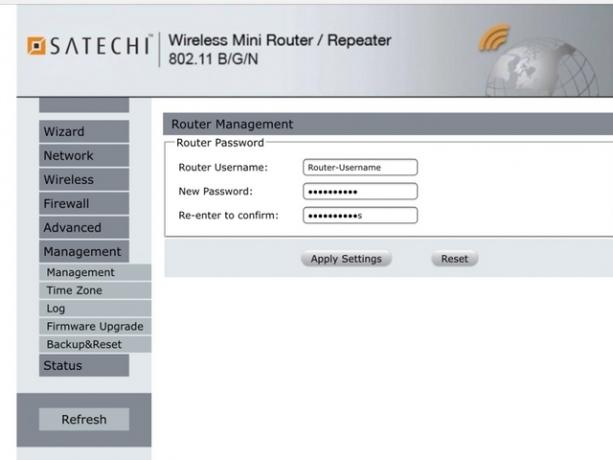
Introduceți noul nume de utilizator și parola pe acest ecran și faceți clic pe Aplicați Setări. Veți folosi acest lucru în rețele necunoscute, așa că asigurați-vă că utilizați o nume de utilizator puternic și parolă 7 greșeli ale parolei care vă vor face probabil pirateCele mai proaste parole din 2015 au fost lansate și sunt destul de îngrijorătoare. Dar ei arată că este absolut esențial să-ți consolidezi parolele slabe, cu doar câteva modificări simple. Citeste mai mult . După câteva secunde, faceți clic pe Status și va apărea o solicitare pentru a vă autentifica cu noul nume de utilizator și parola.
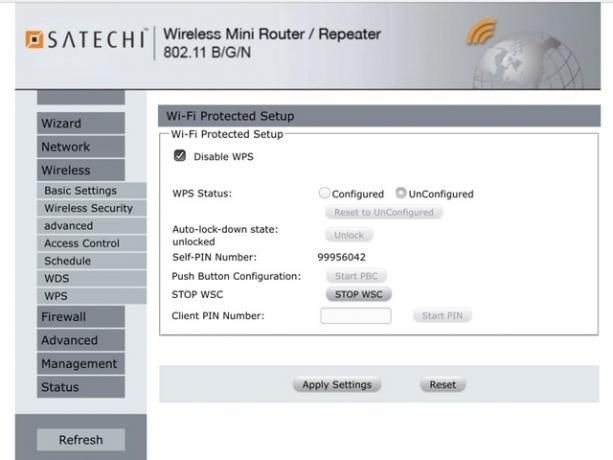
Următorul pas de bază este dezactivarea WPS. Această caracteristică de router mai veche este un risc pentru securitate Cât de ușor este să spargeți o rețea Wi-Fi?Securitatea Wi-Fi este importantă. Nu vrei ca intrusii să se extindă pe lățimea ta de bandă prețioasă - sau mai rău. Există câteva concepții greșite cu privire la securitatea Wi-Fi, iar noi suntem aici pentru a le risipi. Citeste mai mult deoarece face banal ca alții să-ți crape rețeaua wireless.
Extindeți meniul Wireless și faceți clic pe WPS. Verifica Dezactivați WPS și faceți clic pe Aplicați Setări. Permiteți ruterului să repornească, apoi vom parcurge asistentul de configurare.
2. Configurați modul de operare
Routerul Satechi are mai multe moduri de operare diferite.
Mod router
Când este în acest mod, Satechi tratează rețeaua hotelieră precum routerul tău acasă îți tratează ISP-ul: solicită un IP din rețea și gestionează traficul pentru toate dispozitivele tale. Îmi place acest mod, deoarece routerul dvs. este singurul lucru care apare ca client în rețeaua hotelului.
Aceasta înseamnă că puteți partaja cu ușurință fișierele între dispozitivele dvs. Înseamnă, de asemenea, că tipul de pe hol nu vă vede biblioteca iTunes ca o parte disponibilă. Acesta nu va opri niciun atacator serios, desigur, dar oferă un nivel de securitate prin obscuritate.
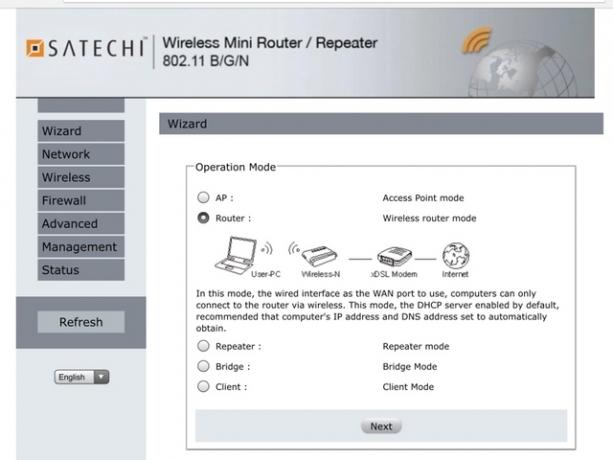
Pentru a activa acest mod, faceți clic pe Wizard, apoi selectați Router Mod. Apoi faceți clic pe Următorul.
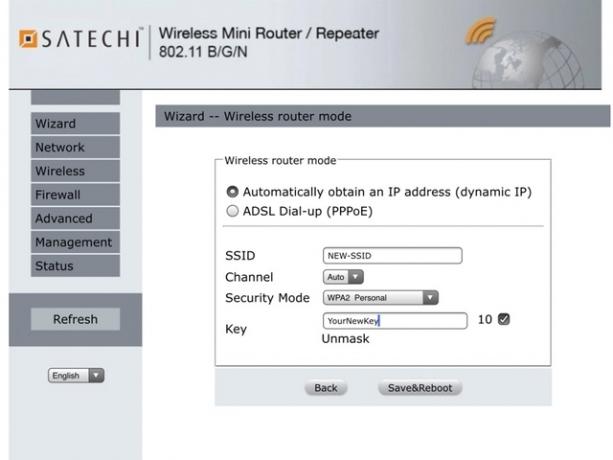
Pe ecranul următor, lăsați „Obțineți automat o adresă IP (IP dinamic)” bifată. Apoi creează SSID-ul. Lasă canalul setat pe Auto. Schimbați modul de securitate la WPA2 Personal. Creați cheia și faceți clic pe Salvați și reporniți. Acesta ar trebui să fie modul implicit pe care îl utilizați și ar trebui să funcționeze 90% din timp.
Mod de punct de acces
Dacă aveți o rețea care nu cooperează cu un router sau doriți să vă conectați la dispozitivele din rețeaua mai largă, configurați modul Access Point. Diferența este că routerul de călătorie va trece de-a lungul IP-urilor de la poarta de acces a rețelei.
Veți primi în continuare propria rețea wireless, dar dispozitivele dvs. sunt vizibile pentru alți utilizatori din rețea.
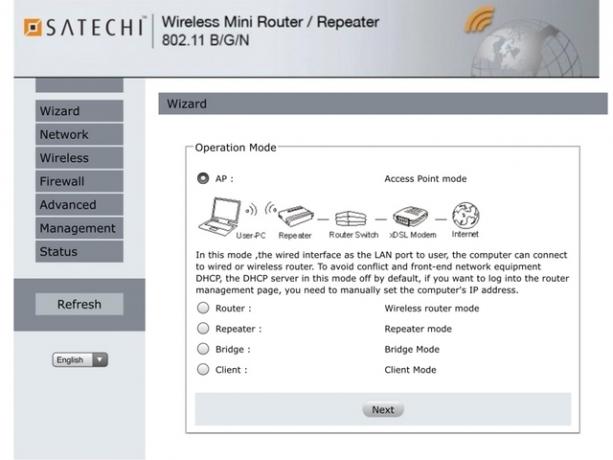
Faceți clic pe Wizard, dar selectați AP modul de data aceasta. Faceți clic pe Următorul.
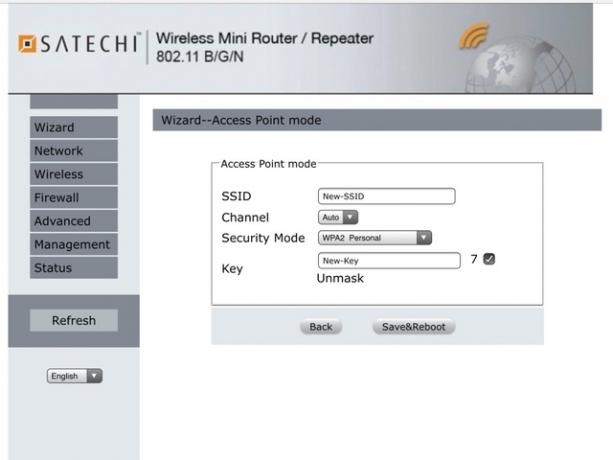
Pe ecranul următor, puneți aceleași setări de rețea pe care le-ați folosit mai sus. Faceți clic pe Salvați și reporniți
Mod Punte
Dacă stai la un hotel care are doar internet wireless, vei dori să transformi routerul de călătorie într-un pod wireless. Utilizarea acestui mod vă va permite să vă păstrați rețelele prestabilite în timp ce vă conectați la Wi-Fi-ul hotelului.
Fiți conștienți, acest lucru nu vă va oferi siguranță suplimentară. Chiar dacă aveți Wi-Fi criptat, numai traficul dintre dvs. și routerul de călătorie este criptat. Sunteți la mila rețelei hotelului pentru securitate de la routerul de călătorie către internet.
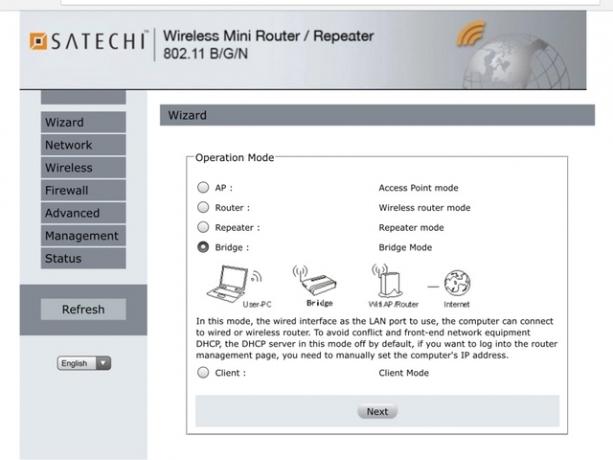
Pentru a configura acest lucru, selectați Pod pe pagina Wizard. Faceți clic pe Următorul.
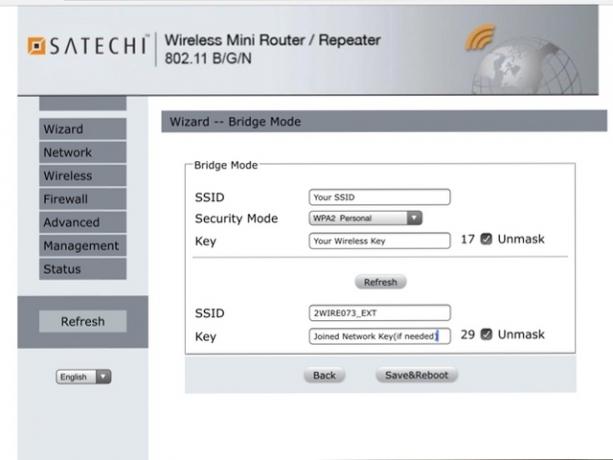
Setați-vă nivelul SSID și nivelul de securitate. Apoi selectați rețeaua la care vă conectați și introduceți cheia, dacă este necesar. Faceți clic pe Salvați și reporniți
Si asta e! Dacă ați ales unul dintre aceste trei moduri și dacă ați configurat totul corect, routerul dvs. de călătorie ar trebui să fie gata de pornire. Conectați-vă dispozitivele la router utilizând porturile LAN și acum le puteți duce oriunde cu foarte puține probleme.
Ce spuneți despre modurile de repetare și client?
Nu ești întotdeauna pe drum. Este plăcut să ai lucruri în kitul de călătorie care să poată să-și îndeplinească sarcinile acasă. Dacă aveți aceste moduri, routerul dvs. de călătorie poate funcționa, de asemenea, ca un repetor wireless sau un adaptor wireless. Trebuie doar să vă asigurați că îl setați din nou pe modul Router cu setările de rețea salvate înainte de următoarea călătorie.
Mod repetor
A Repeater wireless Cum funcționează extensiile Wi-Fi și 3 cele mai bune aspecte pe care ar trebui să le cumpărațiExtensoarele Wi-Fi, care se numesc uneori repere Wi-Fi sau boostere Wi-Fi, stimulează semnalul de la routerul wireless. Citeste mai mult imită SSID-ul rețelei dvs. pentru a-și extinde gama wireless. Acest lucru este excelent pentru casele mari și locațiile mari, dar problema este că dispozitivele conectate la repetor pierd aproximativ 50% din viteza normală a Wi-Fi-ului. Dar dacă aveți nevoie de mai multă acoperire, aceasta este o opțiune bună.
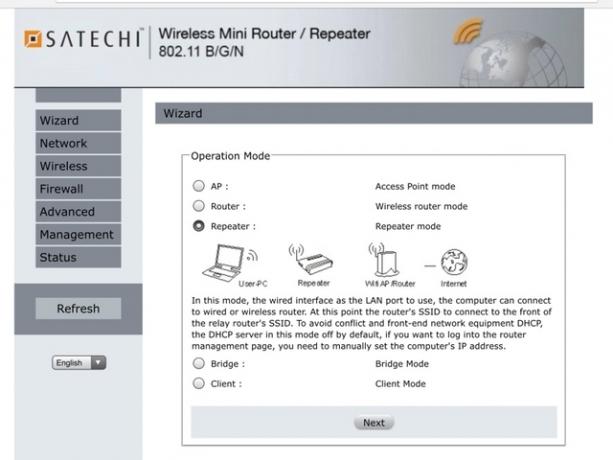
În pagina Expert, selectați recidivist și faceți clic pe Next.
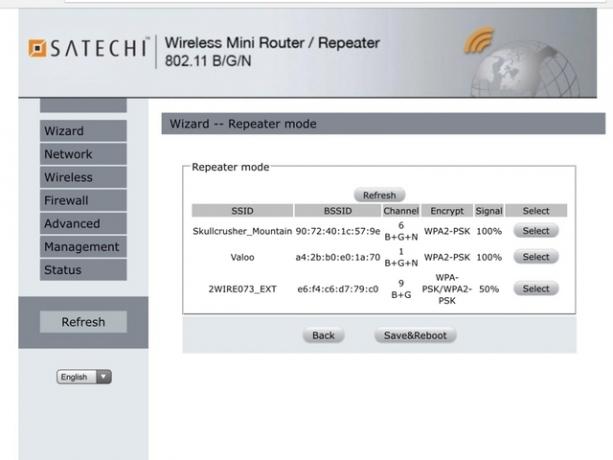
Conectați-vă la rețeaua pe care doriți să o extindeți, introducând cheia dacă este nevoie. Faceți clic pe Salvați și reporniți
Modul Client
Configurarea routerului în modul Client vă permite să folosiți routerul de călătorie pentru a vă conecta la o rețea wireless. Dacă aveți o mașină mai veche, cu un card wireless mai lent, acesta este un mod ușor de a-l accelera. Sau puteți configura o imprimantă cu rețea cu fir 4 întrebări pentru a vă pune la alegerea unei noi imprimanteNu trebuie să cheltuiți o tonă de bani pentru a obține o imprimantă nouă fiabilă și versatilă Citeste mai mult sau NAS fără a fi nevoie să le puneți lângă router.
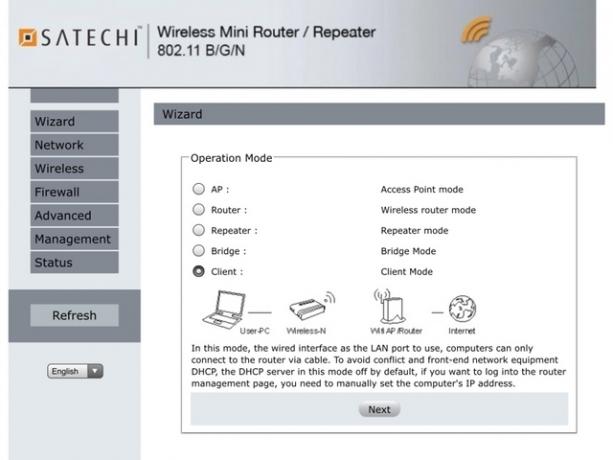
Selectați Client modul în pagina Expert și faceți clic pe Următorul.
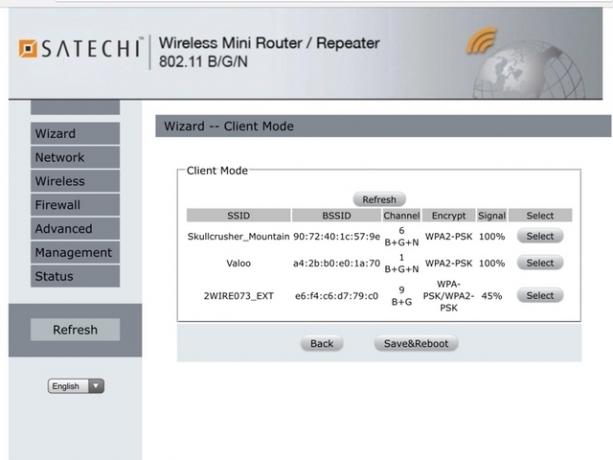
Conectați-vă la rețeaua dvs., introducând cheia dacă este nevoie. Faceți clic pe Salvați și reporniți
Nu subestimați routerul de călătorie
Aceste moduri sunt doar setările de bază. Satechi include opțiuni pentru Firewalls, clienții DMZ, filtrarea adreselor IP / MAC și redirecționarea porturilor - la fel ca routerul de acasă. Utilizatorii avansați se pot asigura că echipamentul lor circulă cu setările normale intacte.

Deși uneori necesită jocuri, un router de călătorie este o economie de timp imensă. Acest singur dispozitiv de configurat vă va asigura că toate dispozitivele dvs. sunt online în câteva minute.
Care este tehnologia fără a putea trăi fără drum? Spuneți-ne în comentarii.
Credit imagine: Călătorie de Billion Photos prin Shutterstock, Jellaluna via Flickr, Leonardo Rizzi prin Flickr
Michael nu a folosit un Mac atunci când erau condamnați, dar poate coda în Applescript. Are diplome în informatică și engleză; de ceva vreme scrie despre Mac, iOS și jocuri video; și este o maimuță IT de zi de peste un deceniu, specializată în scripturi și virtualizare.